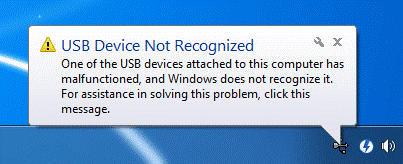
I dispositivi USB sono famosi per la loro facilità d’uso, portabilità, velocità di trasferimento e facile accesso. Ci sono momenti in cui il sistema non riconosce queste unità USB e può essere frustrante tentare di accedere al contenuto al loro interno.
Quando si inserisce tale dispositivo USB nel sistema, viene visualizzato il seguente messaggio di errore:
“Dispositivo USB non riconosciuto. Uno degli USB collegati a questo computer ha funzionato male e Windows non lo riconosce. Per assistenza nella risoluzione di questo problema, fai clic su questo messaggio “.
Dopo aver fatto clic sulla finestra di messaggio, riceverai una raccomandazione: “Prova a ricollegare il dispositivo. Se Windows ancora non lo riconosce, il tuo dispositivo potrebbe non funzionare correttamente. “
In Gestione dispositivi, è possibile visualizzare un’icona di avviso gialla e il dispositivo viene visualizzato come Dispositivo sconosciuto sotto Controller bus seriale universale.
Vediamo un paio di soluzioni a questo problema.
1. Prova una Porta USB Diversa
- Assicurarsi che non vi siano problemi con la porta USB.
- Scollegare il dispositivo USB e ricollegarlo tramite una porta USB diversa. Se si utilizza un desktop, è possibile provare a collegare il dispositivo USB tramite la porta USB sul retro della custodia.
- Puoi anche collegare il dispositivo USB a un altro sistema e vedere se funziona.
2. Dispositivo Rescan
- Accedi al tuo sistema utilizzando l’account Admin. stampa Windows + R per aprire la finestra di dialogo Esegui.
- Adesso digita msc nella casella Esegui e premi Invio per aprire Gestione dispositivi.
- In Gestione periferiche, fare clic su Action -> Scan for hardware changes. Il sistema proverà a connettersi a tutti i nuovi dispositivi collegati al sistema.
3. Rimuovere l’Alimentazione del Computer
- La scheda madre è dove è collegato tutto l’hardware, comprese le porte USB. È necessario riavviare la scheda madre in momenti in cui si verificano problemi con il sistema.
- Una volta rimossa l’alimentazione, il microprocessore sulla scheda madre ricaricherà i driver per le porte USB, il posto in cui il dispositivo USB potrebbe essere riconosciuto di nuovo.
4. Aggiorna i Driver di Dispositivo USB
I driver sono istruzioni che possono essere lette dal computer per interagire con i dispositivi. I driver contengono manuali che indicano al computer dove tenta di eseguire azioni di input / output di base con il dispositivo.
- Clicca su Avvia. genere Device Manager nella casella di ricerca e premi Invio.
- Ora espandi Universal Serial Bus Controllers. Puoi trovare il dispositivo taggato come Dispositivi sconosciuti.
- Fare clic con il tasto destro del mouse sul dispositivo sconosciuto e selezionare Properties. Ora fai clic su Driver scheda dalla finestra Proprietà.
- Clic Update Driver pulsante e scegli “Search automatically for update driver software”.
Se il problema persiste, visitare il sito Web del produttore del dispositivo e scaricare i driver più recenti. Quindi è possibile eseguire il programma di installazione del driver per installare i driver. Riavvia il sistema affinché le modifiche abbiano effetto.
5. Correzione dell’Hub Principale USB
Il problema del dispositivo USB può anche essere causato da un’impostazione di risparmio energia.
- Aperto Device Manager ed espandere Universal Serial Bus Controllers per individuare l’hub principale USB.
- Fai clic destro su Hub principale USB e selezionare Properties.
- Nella finestra Proprietà, selezionare Power Management scheda e deselezionare Allow the computer to turn off this device to save power. Quindi fare clic sul pulsante OK.
Se sul sistema sono presenti più hub USB, è necessario ripetere questo metodo per tutti.
Recupera i Dati Utilizzando Yodot Recupero del Disco Rigido
Se il tuo disco rigido non è accessibile sul tuo sistema, potrebbe essere dovuto a corruzione o danni. È ancora possibile recuperare tutti i dati dal disco rigido utilizzando il software Yodot Hard Drive Recovery.
Il software ti mostra in semplici passaggi su come recuperare i dati dal disco rigido esterno danneggiato.
- Scarica e installa la versione più recente del software Yodot Hard Drive Recovery.
- Collega l’unità USB al sistema.
- Nella schermata successiva, vengono visualizzate due opzioni – “Partition Recovery” e “Formatted/Re-formatted Recovery”. Clicca su Partition Recovery.
- Seleziona il disco rigido USB danneggiato e fai clic Next.
- Il software esegue la scansione dell’unità USB e mostra un elenco di file recuperati Preview
Il software funziona su tutti i tipi di dischi rigidi tra cui unità esterne, unità USB, schede di memoria, memory stick e così via. Se sul dispositivo USB sono presenti settori danneggiati che causano inaccessibilità dei dati, il software crea un’immagine del disco dell’unità che ignora tutti i settori danneggiati e quindi recupera i dati dall’immagine.
